win11任务栏太宽了如何变窄 win11怎么把任务栏变窄一点
更新时间:2023-02-15 13:58:03作者:yang
有部分小伙伴在升级更新win11系统之后,发现任务栏变得太宽了,看着不大舒服,所以就想要把任务栏变窄一点,但是不知道要从何下手,其实操作方法并不难,接下来可以跟着小编来看看win11任务栏太宽了变窄的详细方法,大家可以学习起来。
具体步骤如下:
1、首先右击开始菜单,并选择运行。
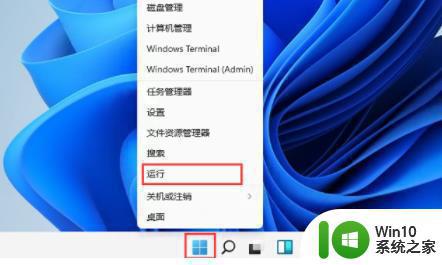
2、然后输入regedit,点击确定。
3、进入注册表在地址栏输入:HKEY_CURRENT_USER\Software\Microsoft\ Windows\CurrentVersion\Explorer\Advanced\。
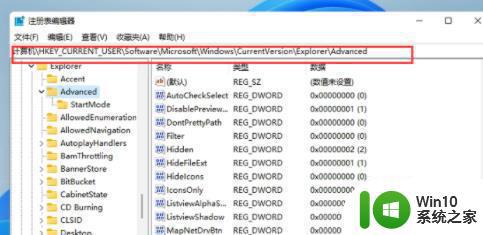
4、右击空白处并新建一个TaskbarSi”的DWORD值(32)。
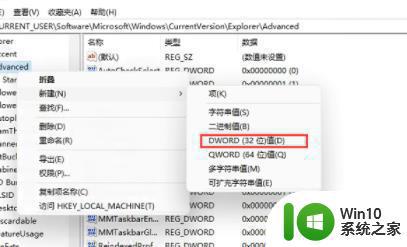
5、最后修改数值即可:
“0”是小任务栏。
“1”是中任务栏。
“2”是大任务栏。
上述便是win11任务栏太宽了如何变窄的详细内容,有这个需要的用户们可以参考上面的方法来进行设置吧,希望帮助到大家。
win11任务栏太宽了如何变窄 win11怎么把任务栏变窄一点相关教程
- win11如何设置任务栏小图标 win11任务栏太宽了怎么变窄
- windows11任务栏宽度怎么调 win11状态栏太宽怎么变窄
- win11任务栏变宽如何调整 win11任务栏宽度调整方法
- win11怎样把任务栏变透明 win11把任务栏变透明的方法
- win11任务栏宽度调整方法 win11任务栏太宽了怎么办
- win11任务栏变小如何调 win11怎么把任务栏调小
- 将win11任务栏调细的设置方法 win11任务栏太粗如何变细
- win11如何把任务栏变成透明 win11如何设置任务栏透明度
- 如何把win11任务栏变透明 win11任务栏透明度调整方法
- 怎样将win11任务栏变透明 win11任务栏变透明怎么设置
- win11任务栏怎么调位置 Win11如何改变任务栏位置
- windows11任务栏图标的变小方法 win11居中任务栏图标如何变小
- win11系统启动explorer.exe无响应怎么解决 Win11系统启动时explorer.exe停止工作如何处理
- win11显卡控制面板不见了如何找回 win11显卡控制面板丢失怎么办
- win11安卓子系统更新到1.8.32836.0版本 可以调用gpu独立显卡 Win11安卓子系统1.8.32836.0版本GPU独立显卡支持
- Win11电脑中服务器时间与本地时间不一致如何处理 Win11电脑服务器时间与本地时间不同怎么办
win11系统教程推荐
- 1 win11安卓子系统更新到1.8.32836.0版本 可以调用gpu独立显卡 Win11安卓子系统1.8.32836.0版本GPU独立显卡支持
- 2 Win11电脑中服务器时间与本地时间不一致如何处理 Win11电脑服务器时间与本地时间不同怎么办
- 3 win11系统禁用笔记本自带键盘的有效方法 如何在win11系统下禁用笔记本自带键盘
- 4 升级Win11 22000.588时提示“不满足系统要求”如何解决 Win11 22000.588系统要求不满足怎么办
- 5 预览体验计划win11更新不了如何解决 Win11更新失败怎么办
- 6 Win11系统蓝屏显示你的电脑遇到问题需要重新启动如何解决 Win11系统蓝屏显示如何定位和解决问题
- 7 win11自动修复提示无法修复你的电脑srttrail.txt如何解决 Win11自动修复提示srttrail.txt无法修复解决方法
- 8 开启tpm还是显示不支持win11系统如何解决 如何在不支持Win11系统的设备上开启TPM功能
- 9 华硕笔记本升级win11错误代码0xC1900101或0x80070002的解决方法 华硕笔记本win11升级失败解决方法
- 10 win11玩游戏老是弹出输入法解决方法 Win11玩游戏输入法弹出怎么办
win11系统推荐
- 1 win11系统下载纯净版iso镜像文件
- 2 windows11正式版安装包下载地址v2023.10
- 3 windows11中文版下载地址v2023.08
- 4 win11预览版2023.08中文iso镜像下载v2023.08
- 5 windows11 2023.07 beta版iso镜像下载v2023.07
- 6 windows11 2023.06正式版iso镜像下载v2023.06
- 7 win11安卓子系统Windows Subsystem For Android离线下载
- 8 游戏专用Ghost win11 64位智能装机版
- 9 中关村win11 64位中文版镜像
- 10 戴尔笔记本专用win11 64位 最新官方版